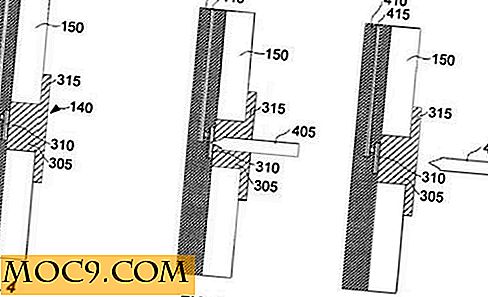वर्ड दस्तावेज़ों में ऑनलाइन और ऑफलाइन वीडियो कैसे जोड़ें
आप सीधे अपने वर्ड दस्तावेज़ में खेलने के लिए अपने कंप्यूटर से या इंटरनेट से वीडियो जोड़ सकते हैं। यह कार्यक्षमता आपको दस्तावेज़ छोड़ने के बिना सीधे वीडियो देखने के लिए (या जिन लोगों को आप अपना दस्तावेज़ साझा करते हैं) की अनुमति देता है। यह आलेख आपको Microsoft Word दस्तावेज़ों में ऑनलाइन और ऑफलाइन वीडियो जोड़ने के लिए चरण-दर-चरण मार्गदर्शिका देता है।
वर्ड दस्तावेज़ में ऑफ़लाइन वीडियो जोड़ें
ऑफ़लाइन वीडियो (या आपके कंप्यूटर के स्टोरेज से वीडियो) को वर्ड दस्तावेज़ों में जोड़ने का नकारात्मक पक्ष यह है कि वे केवल आपके पीसी पर ही खेलेंगे। यदि आप किसी अन्य व्यक्ति को दस्तावेज़ भेजते हैं तो आपके कंप्यूटर से जोड़े गए वीडियो नहीं खेलेंगे - यही कारण है कि ऑफ़लाइन वीडियो को ऑनलाइन वीडियो के रूप में प्रोत्साहित नहीं किया जाता है। यदि आप कभी भी अपने शब्द दस्तावेज़ों में वीडियो जोड़ने का निर्णय लेते हैं तो नीचे दी गई मार्गदर्शिका का प्रयोग करें।
सबसे पहले, अपने वर्ड दस्तावेज़ में डेवलपर विकल्प सक्षम करें। यह करने के लिए:
1. अपना वर्ड दस्तावेज़ खोलें और "फाइल" पर जाएं (नीचे दी गई छवि देखें)।

2. फिर "विकल्प" पर क्लिक करें।

3. अगला, "रिबन अनुकूलित करें" पर क्लिक करें।

4. फिर "डेवलपर" के सामने बॉक्स को चेक करें और "ठीक है" पर क्लिक करें।

एक बार इन चरणों का पालन करने के बाद, आपको नीचे दिए गए अनुसार अपने वर्ड दस्तावेज़ पर एक डेवलपर टैब मिलना चाहिए।

अब आप अपने वीडियो को अपने वर्ड दस्तावेज़ में रखने के लिए तैयार हैं। "डेवलपर टैब" पर क्लिक करें, नियंत्रण पर जाएं, और नीचे दी गई छवि में दिखाए गए "लीगेसी टूल्स" लेबल वाले आइकन पर क्लिक करें।

"लीगेसी टूल्स" पर क्लिक करें और फिर ड्रॉपडाउन मेनू (ActiveX नियंत्रणों के तहत) से "अधिक नियंत्रण" लेबल वाले आइकन पर क्लिक करें और नीचे दिए गए एक संवाद बॉक्स दिखाई देंगे। "विंडोज मीडिया प्लेयर" पर स्क्रॉल करें, इसे चुनें, और "ठीक" बटन पर क्लिक करें।

एक बार जब आप ओके बटन पर क्लिक करेंगे तो आपको अपने वर्ड दस्तावेज़ (जैसा कि नीचे दिखाया गया है) पर प्रदर्शित विंडोज मीडिया प्लेयर दिखाई देगा। यह चरण खिलाड़ी के मार्जिन खींचकर आपके मीडिया प्लेयर की ऊंचाई और चौड़ाई को सेट करने का सही समय भी है। यह महत्वपूर्ण है कि आप अब यह समायोजन करें क्योंकि यह बाद में संभव नहीं होगा।

इस बिंदु पर विंडोज मीडिया प्लेयर कोई सामग्री नहीं चलाएगा। अपने विंडोज मीडिया प्लेयर में सामग्री डालने के लिए, नीचे दिए गए चरणों का पालन करें।
विंडोज मीडिया प्लेयर पर राइट-क्लिक करें और "गुण" चुनें। आपको नीचे दी गई स्क्रीन की तरह अपनी स्क्रीन के बाईं ओर एक बॉक्स देखना चाहिए। वर्ड-एम्बेडेड विंडोज मीडिया प्लेयर के लिए सामग्री खोजने के लिए अपनी स्क्रीन पर दिखाए गए बॉक्स पर वर्गीकृत पर क्लिक करें।

एक संवाद बॉक्स (नीचे दिए गए की तरह) पॉप अप हो जाएगा, और फिर आप "ओके" बटन पर क्लिक करते समय उस वीडियो को ढूंढने के लिए "ब्राउज़ करें" बटन का उपयोग कर सकते हैं जिसे आप अपने वर्ड दस्तावेज़ में जोड़ना चाहते हैं।

इस बिंदु पर आपका वीडियो खेलने के लिए तैयार है - आपको बस "डिज़ाइन मोड" से बाहर निकलने की आवश्यकता है। अपने वीडियो दस्तावेज़ में अपना वीडियो चलाने के लिए, अपने "डेवलपर टैब" पर जाएं और फिर "डिज़ाइन मोड" पर क्लिक करें - वीडियो स्वचालित रूप से खेलना शुरू होता है।

अब आपका वीडियो खेलने के लिए तैयार है। का आनंद लें!

इस वीडियो को हटाने के लिए, फिर से "डिज़ाइन मोड" पर क्लिक करें और बैक स्पेस दबाएं। वह चला गया!
संबंधित : माइक्रोसॉफ्ट वर्ड में आसानी से डमी टेक्स्ट कैसे डालें
वर्ड डॉक्यूमेंट में ऑनलाइन वीडियो जोड़ें
एक वर्ड दस्तावेज़ ऑनलाइन वीडियो के साथ अधिक उपयोगकर्ता के अनुकूल होने के लिए कॉन्फ़िगर किया गया है। आप कुछ आसान चरणों में YouTube और अन्य एम्बेडेड वीडियो स्रोतों से अपने Word दस्तावेज़ों में वीडियो जोड़ सकते हैं।
अपने वर्ड दस्तावेज़ के "सम्मिलित करें" टैब पर जाएं।

इसके बाद, ऑनलाइन वीडियो पर क्लिक करें (जैसा कि नीचे दी गई छवि में दिखाया गया है)।

ऑनलाइन वीडियो जोड़ने के आपके पसंदीदा माध्यमों को चुनने के लिए ऑनलाइन वीडियो आपको एक संवाद बॉक्स में ले जाता है। यदि आपके पास एक वीडियो है जिसे आपने बनाया है और उसे सम्मिलित करना चाहते हैं, तो आपको इसे पहले से ही YouTube में जोड़ना चाहिए था। यदि आप पहले से ही अपना वीडियो अपलोड कर चुके हैं या आप किसी अन्य यूट्यूब वीडियो का उपयोग करना चाहते हैं, तो यूट्यूब सर्च बॉक्स (जैसा कि नीचे देखा गया है) में अपने वीडियो का शीर्षक, पसंदीदा कीवर्ड या रुचि के चैनल दर्ज करें।

जब मैंने खोज बॉक्स में MakeTechEasier.com दर्ज किया, तो यह निम्न के साथ आया।

इन विकल्पों में से किसी भी वीडियो का चयन करें और इसे अपने वर्ड दस्तावेज़ में चलाएं! ऑफ़लाइन वीडियो की तरह, आप हटाएं बटन या बैक स्पेस को मारकर ऑनलाइन वीडियो हटा सकते हैं।
निष्कर्ष
वीडियो संचार समृद्ध। अपने वर्ड दस्तावेज़ों में व्याख्याकर्ता वीडियो जोड़ना आपके संदेश के मूल्य और स्पष्टता में सुधार करने में मदद कर सकता है। अपने दस्तावेज़ों में ऑफ़लाइन वीडियो जोड़कर, आप तुरंत उस टेक्स्ट दस्तावेज़ में दृश्य सामग्री का उपयोग कर सकते हैं, जब भी आपको इसकी आवश्यकता हो, इसे खोजने के लिए छोड़ दें।
अगर आपको यह आलेख उपयोगी लगता है, तो कृपया इसे साझा करें। एक टिप्पणी छोड़ दो और नीचे "हां" पर क्लिक करें।